Taobh a-staigh siostam obrachaidh macOS, tha ceudan de gheàrr-dhealbhan agus cleasan eadar-dhealaichte ann a bheir air do choimpiutair Apple làitheil a chleachdadh nas luaithe agus nas tlachdmhoire. Tha bòidhchead ann an sìmplidheachd, agus tha sin fìor anns a 'chùis seo cuideachd. Bheir sinn sùil còmhla air 25 molaidhean is cleasan sgiobalta a thathas gu tric a’ dearmad agus a bu chòir fios a bhith aig gach neach-cleachdaidh macOS aig an aon àm.
Dh'fhaodadh e bhith ùidh agad

25 molaidhean sgiobalta agus cleasan airson gach neach-cleachdaidh macOS
Smachdan deasg agus aplacaid
- Spotlight a chur an gnìomh - ma tha thu airson Spotlight a chuir an gnìomh, a tha na sheòrsa de einnsean sgrùdaidh Google air do Mac, brùth air a’ mheur-chlàr Command + Space. A bharrachd air rannsachadh, faodaidh tu cuideachd Spotlight a chleachdadh gus obrachaidhean matamataigeach fhuasgladh no gus aonadan a thionndadh.
- Atharraich eadar tagraidhean - gus gluasad eadar tagraidhean, brùth air a’ mheur-chlàr Command + Tab. Brùth air an iuchair Tab fhad ‘s a chumas tu sìos an iuchair Command a-rithist is a-rithist gus gluasad eadar tagraidhean.
- Dùin an tagradh - ma tha thu ann an eadar-aghaidh tionndadh an tagraidh (faic gu h-àrd), taba tu gu tagradh sònraichte, an uairsin leig às Tab agus brùth Q còmhla ris an iuchair Command, dùinidh an aplacaid.
- Oiseanan gnìomhach - mura h-eil thu gan cleachdadh fhathast, bu chòir dhut feuchainn air co-dhiù. Gheibh thu na roghainnean aca ann an System Preferences -> Mission Control -> Active Corners. Ma shuidhicheas tu iad agus ma ghluaiseas tu an luchag gu aon de na h-oiseanan gnìomhach den sgrion, bidh gnìomh ro-shuidhichte sònraichte a’ tachairt.
- Oiseanan Gnìomhach adhartach - air eagal, às deidh dhut Oiseanan Gnìomhach a chuir an gnìomh, cumaidh tu a’ ruith na gnìomhan suidhichte le mearachd, cùm an iuchair Roghainn fhad ‘s a tha thu a’ suidheachadh. Cha tèid oiseanan gnìomhach an uairsin a chuir an gnìomh ach ma tha an iuchair Roghainn agad.
- A’ falach na h-uinneige - ma tha thu airson uinneag shònraichte fhalach air an deasg gu sgiobalta, brùth air a’ mheur-chlàr Command + H. Bidh an aplacaid leis an uinneag aige a’ dol à sealladh, ach gheibh thu cothrom air a-rithist gu sgiobalta le Command + Tab.
- Falaich a h-uile uinneag - faodaidh tu a h-uile uinneag ach am fear anns a bheil thu an-dràsta a bhith falaichte. Dìreach brùth air an roghainn ath-ghoirid meur-chlàr + Command + H.
- Deasg ùr a chur ris - ma tha thu airson deasg ùr a chuir ris, brùth air an iuchair F3, an uairsin tap air an ìomhaigh + san oisean gu h-àrd air an làimh dheis.
- A 'gluasad eadar uachdar - ma tha thu a’ cleachdadh ioma uachdar, faodaidh tu gluasad gu sgiobalta eatorra le bhith a’ cumail an iuchair Smachd, agus an uairsin a’ putadh air an t-saighead chlì no deas
Am MacBook Pro 16 ″ as ùire:
Stiùireadh faidhle is pasgan
- Fosgladh pasgan luath - ma tha thu airson pasgan fhosgladh gu sgiobalta, dìreach cùm an iuchair Command còmhla ris an t-saighead sìos. Gus a dhol air ais a-rithist, cum Command agus brùth air an t-saighead suas.
- Glanadh uachdar - ma tha macOS 10.14 Mojave agad agus air a chuir a-steach nas fhaide air adhart, faodaidh tu am feart Sets a chleachdadh. Gus am feart seo a chuir an gnìomh, cliog deas air an deasg agus tagh Cleachd Seataichean bhon chlàr-taice.
- Sguab às faidhle sa bhad - ma tha thu airson faidhle no pasgan sònraichte a dhubhadh às sa bhad, gus nach nochd e eadhon anns a’ Bhiona Ath-chuairteachadh, tagh am faidhle no am pasgan sin, agus an uairsin brùth air ath-ghoirid a ’mheur-chlàr Roghainn + Command + Backspace.
- Faidhle dùblaichte fèin-ghluasadach - ma tha thu airson faidhle sònraichte a chleachdadh mar theamplaid agus nach eil thu airson gun atharraich am foirm tùsail aige, cliog deas air agus tagh an roghainn Fiosrachaidh. Anns an uinneag ùr, an uairsin thoir sùil air an roghainn Teamplaid.
Glacaidhean-sgrìn
- Glacadh-sgrìn - Gabhaidh Command + Shift + 3 dealbh-sgrìn, bheir Command + Shift + 4 an roghainn dhut pàirt den sgrion a thaghadh airson an ath-dhealbh, agus seallaidh Command + Shift + 5 roghainnean adhartach, a’ toirt a-steach am fear airson bhidio a ghlacadh den sgrion.
- Dìreach uinneag shònraichte - ma bhrùthas tu Command + Shift + 4 gus dealbh-sgrìn a ghabhail de dìreach pàirt den sgrion, an uairsin ma chumas tu am bàr-fànais agus ma ghluaiseas tu an luchag thairis air uinneag an tagraidh, gheibh thu an roghainn dealbh-sgrìn de sin a ghabhail gu furasta agus gu sgiobalta uinneag.
Dh'fhaodadh e bhith ùidh agad

safari
- Dealbh ann an Dealbh (YouTube) - fhad ‘s a tha thu a’ dèanamh rudan eile, faodaidh tu coimhead air bhideothan air do Mac. Dìreach cleachd an gnìomh Dealbh-ann-Dealbh le bhith, mar eisimpleir, a’ fosgladh bhidio air YouTube agus an uairsin a’ briogadh deas air dà uair ann an sreath. Dìreach tagh an roghainn Dealbh ann an Dealbh bhon chlàr pa k.
- Dealbh ann an dealbh 2 a-nuas - mura faic thu an roghainn airson Dealbh ann an Dealbh a’ cleachdadh a’ mhodh-obrach gu h-àrd, dìreach dèan briogadh deas air an ìomhaigh fuaim anns a’ bhogsa teacsa URL aig mullach Safari, far am bu chòir an roghainn Dealbh ann an Dealbh nochdadh.
- Comharrachadh seòladh luath - ma tha thu airson seòladh na duilleige air a bheil thu a cho-roinn gu sgiobalta le cuideigin, brùth Command + L gus an seòladh a shoilleireachadh, an uairsin Command + C gus an ceangal a chopaigeadh gu sgiobalta.
Ceòl
- Rychlý nahled - ma bhrùthas tu an Trackpad gu cruaidh air faidhle no ceangal air Mac, chì thu ro-shealladh sgiobalta dheth.
- Ath-ainmeachadh luath - ma chumas tu sìos an Trackpad gu daingeann air pasgan no ainm faidhle, faodaidh tu ath-ainmeachadh gu sgiobalta.
- Scrollaich a’ cleachdadh an Trackpad - gus stiùireadh scrollaidh atharrachadh leis an Trackpad, rachaibh gu System Preferences -> Trackpad -> Scroll & Zoom agus cuir à comas Scroll Direct: Nàdarra.
Apple Watch agus Mac
- Fuasgail do Mac le Apple Watch - ma tha Apple Watch agad, faodaidh tu a chleachdadh gus do Mac no MacBook fhuasgladh. Dìreach rachaibh gu System Preferences -> Security & Privacy gus leigeil le aplacaidean fhuasgladh agus Mac le Apple Watch.
- Dearbhaich le Apple Watch an àite facal-faire - ma tha thu air an gnìomh gu h-àrd a chuir an gnìomh agus gu bheil macOS 10.15 Catalina agad agus nas fhaide air adhart, faodaidh tu cuideachd Apple Watch a chleachdadh an àite faclan-faire gus diofar ghnìomhan siostam a dhèanamh, msaa.
Ionad fios
- Gnìomhachadh luath air modh Na cuir dragh air - gus am modh a chuir an gnìomh no a chuir dheth gu sgiobalta, cùm an iuchair Roghainn, agus an uairsin cliog air ìomhaigh an ionaid fios anns an oisean gu h-àrd air an làimh dheis den sgrion.
Dh'fhaodadh e bhith ùidh agad

Clabhsaig
- A 'cumail smachd air an luchag leis a' mheur-chlàr - ann am macOS, faodaidh tu gnìomh a chuir an gnìomh a ghabhas cleachdadh gus smachd a chumail air cùrsair na luchaige agus am meur-chlàr. Dìreach rachaibh gu Roghainnean an t-Siostaim -> Ruigsinneachd -> Smachdan Pointer -> Smachdan Eile gus am feart Enable Mouse Keys a ghnìomhachadh. An seo, an uairsin rachaibh gu roinn Options… agus cuir an gnìomh an roghainn Tionndaidh iuchraichean na luchaige air is dheth le putadh air an iuchair Alt còig tursan. Ma bhrùthas tu a-nis air Roghainn (Alt) còig tursan, faodaidh tu am meur-chlàr a chleachdadh gus an cursair a ghluasad.
- Cothrom luath air roghainnean a’ cleachdadh iuchraichean gnìomh - ma chumas tu sìos an iuchair Roghainn agus còmhla ris aon de na h-iuchraichean gnìomh san t-sreath gu h-àrd (ie F1, F2, msaa), gheibh thu gu sgiobalta gu roghainnean earrann sònraichte ris a bheil an iuchair gnìomh co-cheangailte ris ( me atharraichidh roghainn + smachd soilleireachd thu gu roghainnean sgrùdaidh).





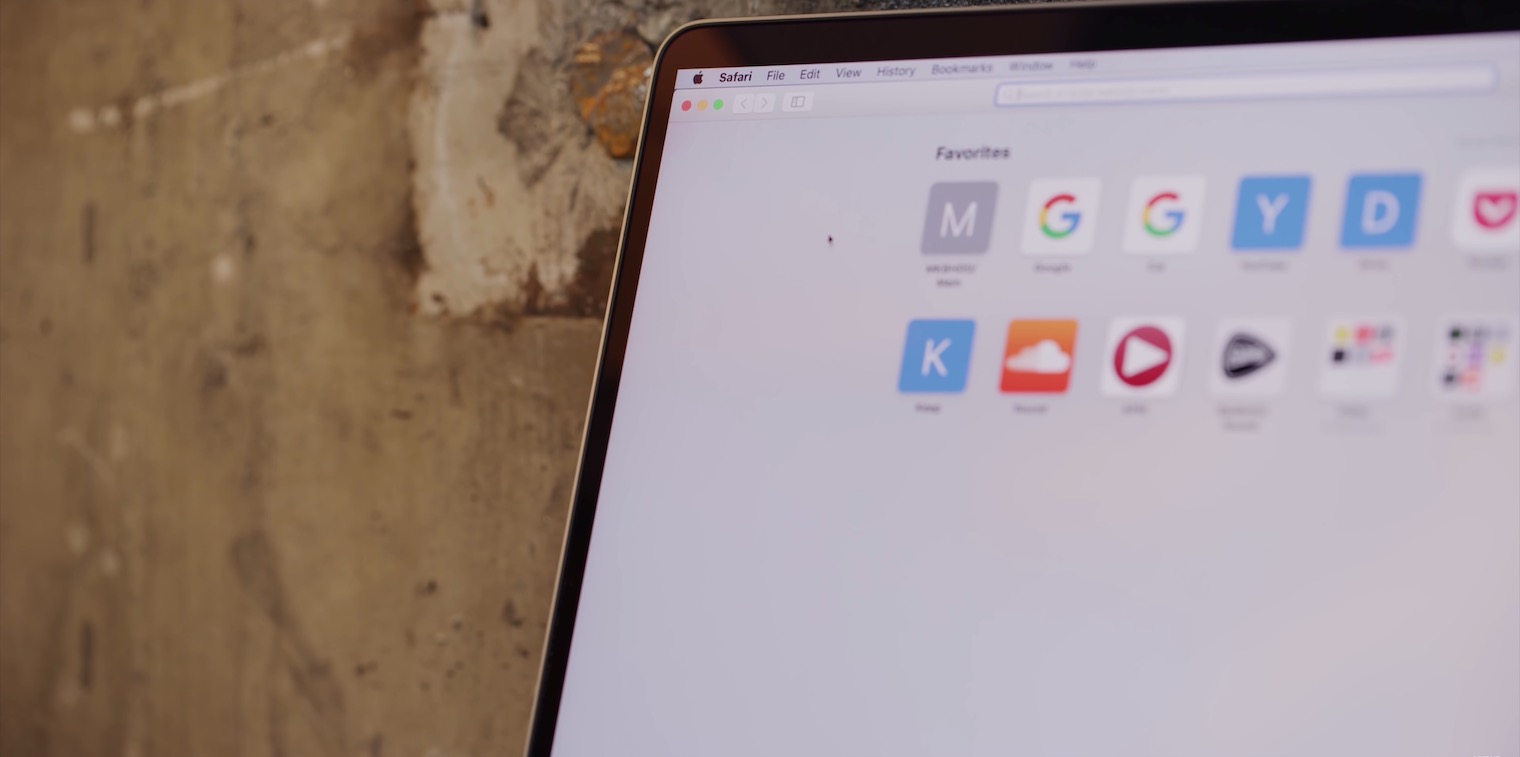


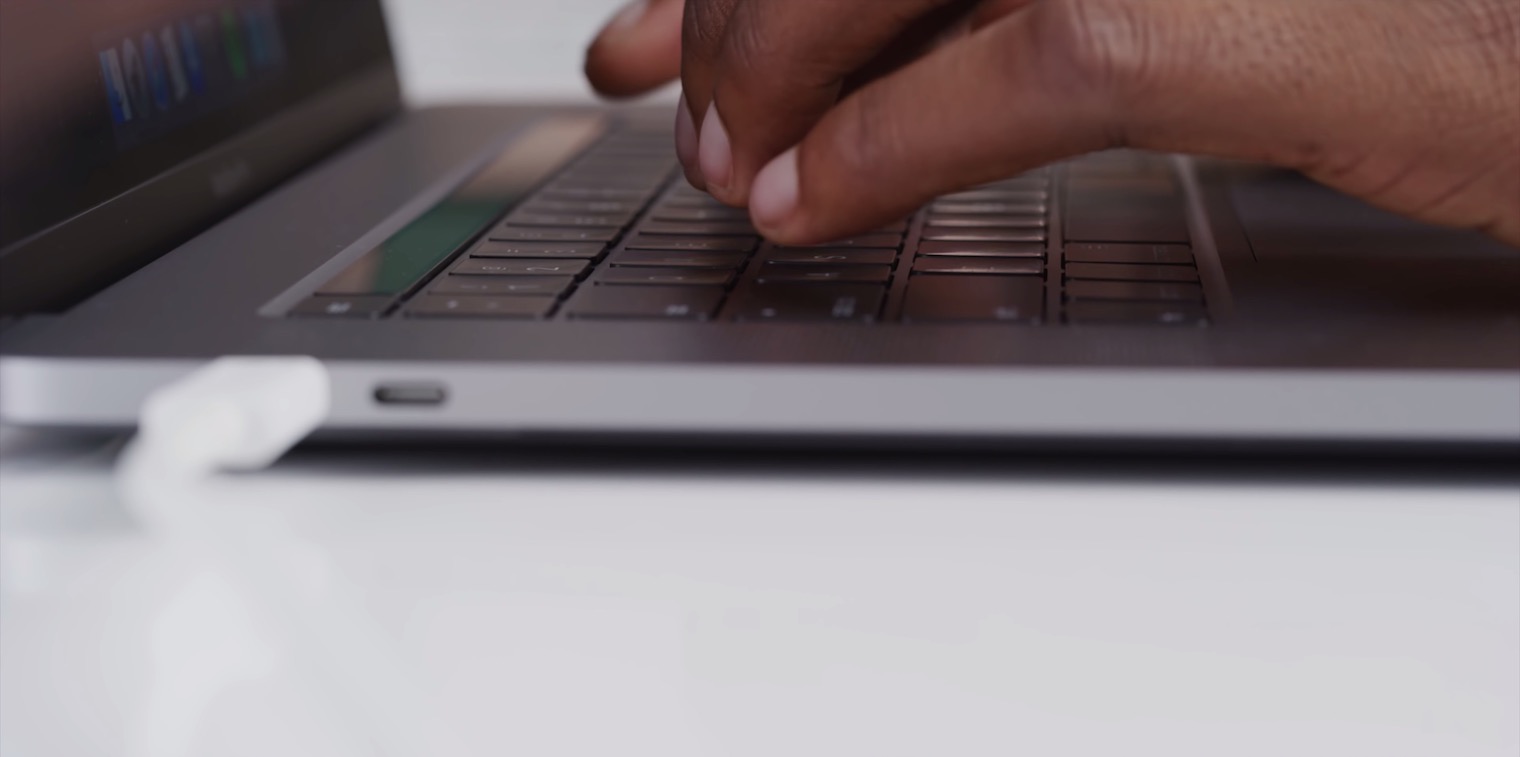






Tha iad sin nan rudan ainmeil a bhios gan ath-aithris ann am barrachd is barrachd artaigilean. Feuch an innis thu dhomh mar a ghluaiseas tu uinneagan gu furasta eadar diofar sgrùdairean. Tha e spòrsail ann an WIN, bidh mi a’ greimeachadh air an luchag agus a’ gluasad. Tha e uamhasach aig MAC. Meudaichidh an uinneag leis fhèin agus cha dèan mi dad leis. An dàrna cuid tha cleas ann, no cha robh leasaiche sam bith air an Apple ainmeil den bheachd dà sgrùdair a cheangal. :-(
Halo, cheannaich mi luchag tùsail airson Mac, ach eadhon ged a shuidhicheas mi gluasad na luchaige chun na h-ìre as àirde, tha e fhathast gu math slaodach, a bheil fios aig duine an gabhadh an luchag a dhèanamh eadhon nas luaithe ?? A rèir coltais tha DPI ìosal aig an luchag. Nuair a dh’ fheuch mi Genius MX7015 aig a bheil 1600DPI, tha e tòrr nas luaithe. Mar sin is dòcha gun do chaill mi 2000 CZK airson luchag thùsail